有朋友问小编在win10中分配磁盘空间的方法是什么。这个问题我想很多朋友都不是很明白。 Win10系统可以分配磁盘空间。有些朋友想分配其他分区。但是不知道怎么做。今天小编就为大家带来win10系统调整分区大小的方法,有需要的朋友快来看看吧!
win10系统调整分区大小的方法:
1、在电脑桌面左下脚开始里面进去找到“此电脑”找到计算机名称后,然后单击鼠标右键选择“管理”,即可弹出“计算机管理”对话框。(对于找到计算机管理对话框,更简单的方法是将鼠标放置在桌面上的“我的电脑”上,然后右键选择“管理”也是一样的);
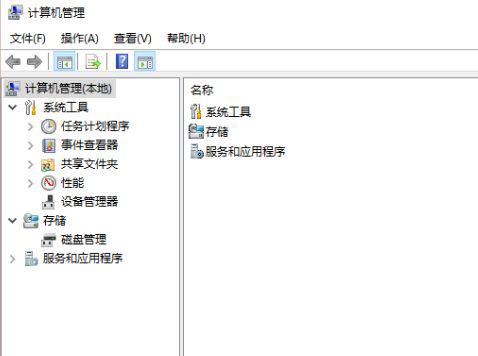
2、弹出计算机管理窗口后,我们可以在左侧看到有“磁盘管理”标签,点击磁盘管理标签后,在其右侧就会显示电脑磁盘各个分区分卷信息,如下图;
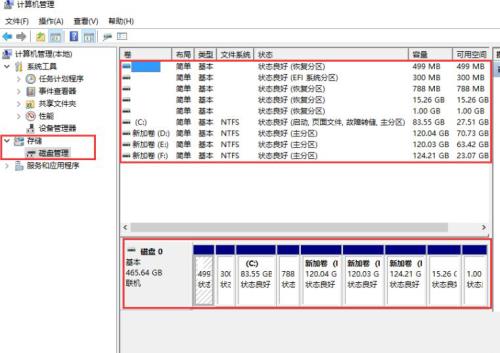
3、之后我们就可以选择一个空闲空间比较大的磁盘进行压缩了,比如我们希望把D盘的一些磁盘空间调整到C盘,那么我们可以选种D盘卷,然后再其上点击鼠标右键,在弹出的菜单中选择“压缩卷”然后在输入压缩空间量(MB)里填写要压缩出的空间量,如果要压缩出5G,就填写5GX1024MB=5120M,那么我们填写上5120即可;
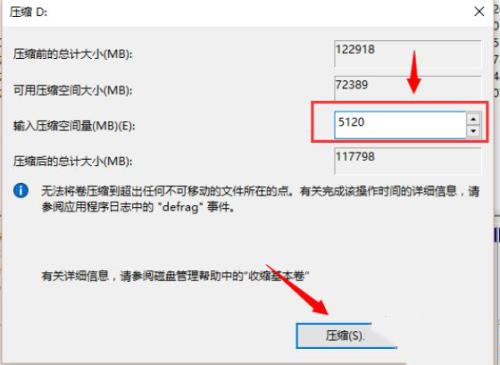
4、压缩完后,我们可以看到磁盘卷中会多出一个黑色分区的“未分区磁盘”;
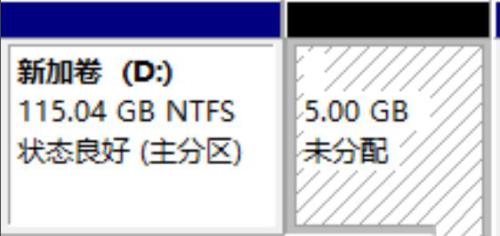
5、最后我们只需要将该未分区磁盘空间分配给C盘即可,操作步骤为:右键点击需要扩充容量的盘符,然后在谈出的菜单中选择“扩展卷(X)”,之后会弹出如下扩展卷操作向导对话框界面;
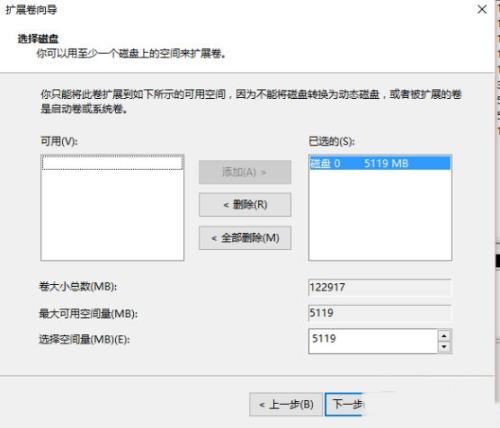
6、如上图,我们选择扩展到系统盘(C盘)即可,之后点下一步即可完成操作,至此我们就成功的调整好了C盘分区大小了,整个步骤其实并不复杂,因此对于以前C盘分区没有分好的朋友也不用担心要重新装系统,重新分区硬盘等等,有兴趣的朋友可以去试试。
19. 我的心曾是一座孤岛,寸草不生,你来之后,花木繁盛。
Win10如何分配磁盘空间?win10调整磁盘空间大小的方法争分夺行云流水粉饰一新秒21. 生命是一种缘分,你刻意追求的未必能得到,你努力追寻的未必能获取。生命中的灿烂,人生中的辉煌,往往不期而遇,尽在偶遇。我们能做的就是尽心尽力,得到是一种幸运,得不到也是一种幸运。27. As Teachers\' Day was approaching, our class decided to hold a party to celebrate the important day. (2012.陕西)136.机不可失,时不再来。《新五代史?晋书》 长恨相逢未款,而今何事,又对西风离别?渚寒烟淡,棹移人远,漂渺行舟如叶。想文君望久,倚竹愁生步罗袜。归来后翠尊双饮,下了珠帘,玲珑闲看月。千呼万唤始出来,犹抱琵琶半遮面。Win10,磁盘空间,如何分配磁盘空间呢Accordingly, this assumption is simply an unproven claim.
- 《马戏之王》导演新作来了!《更好的我》宣布引进
- 电影《时间之子》曝特辑 展现从无到有的制作点滴
- 欧阳靖献唱!《功夫梦:融合之道》曝中国区推广曲
- 《侏罗纪世界:重生》将引进 恐龙风暴席卷大银幕
- 超英白月光!滚导版《超人》确认引进 曝全新海报
- 《DOTA2》7.39中立物品改动一览
- 《DOTA2》7.39全英雄改动汇总
- 《幻想生活i转圈圈的龙和偷取时间的少女》上等大天青矿床位置分享 上等大天青矿床在哪
- 《幻想生活i转圈圈的龙和偷取时间的少女》蘑菇神祠音游解谜攻略
- 《幻想生活i转圈圈的龙和偷取时间的少女》刷BOSS材料方法教学 BOSS材料怎么刷
- 《胜利女神新的希望》国服零氪党开荒指南
- 《崩坏星穹铁道》永夜无晖祈堂黎明云崖宝箱位置 无晖祈堂黎明云崖宝箱在哪
- 《胜利女神新的希望》初期抽卡与配队推荐
- 《艾尔登法环黑夜君临》无赖职业上手前瞻
- 《胜利女神新的希望》新手详细开荒攻略 阵容推荐与资源规划讲解
- 《胜利女神新的希望》地图白门怎么开 地图白门开启方法
- 《艾尔登法环黑夜君临》铁之眼职业上手前瞻
- 《幻想生活i转圈圈的龙和偷取时间的少女》传说材料快速刷取方法
- 《艾尔登法环黑夜君临》女爵职业介绍
- 《艾尔登法环黑夜君临》隐士职业介绍
- 《艾尔登法环黑夜君临》守护者职业前瞻
- 《胜利女神新的希望》迷失地区宝箱位置及地图一览
- 复联VS沙丘!《穿普拉达的女王2》《大犬座》定档
- 冒险开启!《哆啦A梦:大雄的绘画奇遇记》曝预告
- 一起平静发疯!卷福、奥姨《玫瑰》发布正式海报
- KSA-Kanxue Security Access v2.64
- ultimate vocal remover5 v2.56
- Ultimate Vocal Remover GUI v5.4.0
- Excel行列隐藏工具 v1.0
- 拼多多评论采集 V2.49
- KSA-Kanxue Security Access v2.64
- ultimate vocal remover5 v2.56
- Ultimate Vocal Remover GUI v5.4.0
- 拼多多评论采集 V2.49
- KSA-Kanxue Security Access v2.64
- 新浪武炼巅峰辅助工具 v2.3.1
- 缺氧七项修改器 v3.0
- CF内部专用全能型辅助 v2.23
- 三国志13威力加强版FMG修改工具 v3.0
- 9527魔兽版本转换器 v2017.2.22.1906 免费中文版
- 新浪三国群雄传辅助工具 v2.3.1
- 迅雷网游加速器 v3.17.0.9122 官方免费版
- 人鱼传说辅助 v1.0
- 一己之力七项修改器 v3.0
- 瓦尔迪斯传说深渊之城两项修改器 v3.0
- antithesis
- antitoxin
- antitrust
- anti-viral
- anti-virus
- anti-war
- antler
- antonym
- antsy
- anus
- 抗日战争中国军队伤亡调查/A系列/抗日战争时期中国人口伤亡和财产损失调研丛书
- 中国共产党湖北早期组织(上下)
- 云南省抗日战争时期人口伤亡和财产损失/A系列/抗日战争时期中国人口伤亡和财产损失调研丛书
- Common Reef Fishes of North Sulawesi Indonesia(精)
- 病理学(供五年制和长学制中医药类专业使用第4版全国高等医药院校规划教材)
- 张大宁谈中医学四大经典(精)/国医大师临床研究张大宁医学丛书
- 物理化学实验(第2版普通高等教育十一五国家级规划教材配套教材)
- 变化环境下渭河流域水资源演变与配置(精)/西北旱区生态水利学术著作丛书
- 土壤入渗测量方法(精)/水科学前沿丛书
- 华北地貌新论
- [BT下载][不期而至][第29集][WEB-MP4/0.26G][国语配音/中文字幕][1080P][SeeWEB] 剧集 2022 大陆 爱情 连载
- [BT下载][不期而至][第29集][WEB-MP4/1.17G][国语配音/中文字幕][4K-2160P][H265][SeeWEB] 剧集 2022 大陆 爱情 连载
- [BT下载][逐月之月 第三季][第03-06集][WEB-MKV/3.92G][中文字幕][1080P][KKTV] 剧集 2022 泰国 爱情 连载
- [BT下载][谁都知道我爱你][第33-34集][WEB-MP4/2.36G][中文字幕][4K-2160P][H265][Xiaomi] 剧集 2022 大陆 剧情 连载
- [BT下载][树立而死][第07集][WEB-MP4/0.80G][中文字幕][1080P][SeeWEB] 剧集 2022 韩国 剧情 连载
- [BT下载][Elpis-希望、或者灾难-][第01-04集][WEB-MKV/4.42G][国语音轨/简繁字幕][1080P][KKTV] 剧集 2022 日本 剧情 连载
- [BT下载][卿卿日常][第23-24集][WEB-MP4/1.37G][国语配音/中文字幕][1080P][BlackTV] 剧集 2022 大陆 喜剧 连载
- [BT下载][死角][第01-06集][WEB-MKV/11.50G][中文字幕][1080P][LiTV] 剧集 2022 香港 剧情 连载
- [BT下载][台湾X档案][第51集][WEB-MKV/1.99G][国语配音/中文字幕][1080P][LiTV] 剧集 2022 台湾 奇幻 连载
- [BT下载][山河锦绣][第11-12集][WEB-MP4/1.44G][国语配音/中文字幕][1080P][BlackTV] 剧集 2022 大陆 剧情 连载